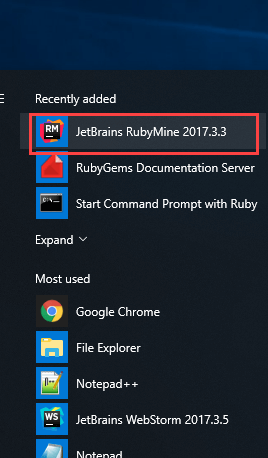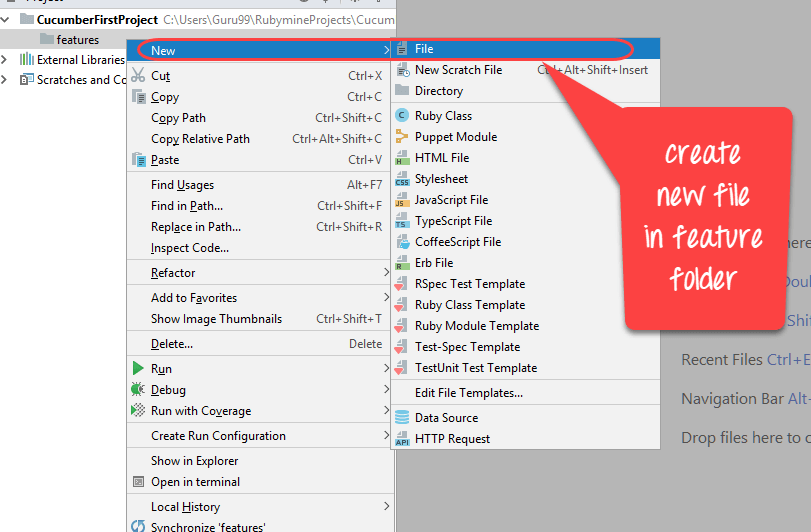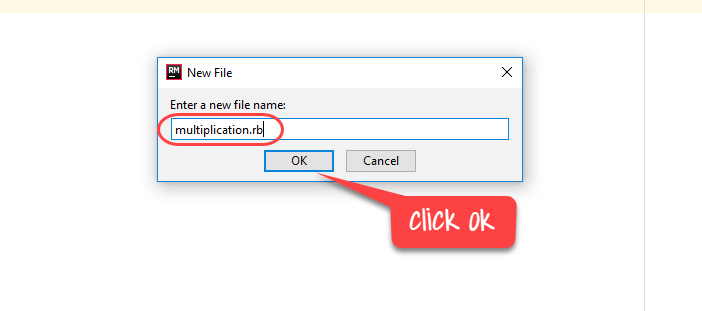最初のものを作成する Cucumber スクリプト(例 2 件)
このチュートリアルでは、 Cucumber 2つのシナリオをテストするスクリプト
Cucumber スクリプト 1: 2 を掛ける Numbers
ステップ1) WindowsのスタートメニューからRubyMineエディタを開く
ステップ2) Rubymine エディターで、「新しいプロジェクトの作成」をクリックします。
ステップ3) プロジェクトの場所を選択し、「作成」をクリックします。
ステップ4) ファイルディレクトリを作成する
ステップ5) ディレクトリに次の名前を付けます "特徴"
ステップ6) 「yourfolder/features/」に「yourfilename.feature」という名前でファイルを作成して保存します
ステップ7) シナリオを実行するには、次のプログラムをFeatureファイルに保存します。
コード:
Feature: Multiplication
I multiply two numbers
Scenario: multiply a and b
Given I have variable a
And I have variable b
When I multiplication a and b
Then I display the Result
ステップ8) それでは、最初の機能ファイルを実行してみましょう。
「Rubyでコマンドプロンプトを起動」をクリックします。
そして、得られる出力は次のとおりです
機能ファイルのステップ定義ファイルを作成する必要があるため、エラーが表示されます。
ステップ9) フィーチャーファイル用のステップ定義ファイルを作成しましょう。
Rubymine エディターで「step_definition」という名前の新しいフォルダーを作成します。
ステップ10) 以下のようにファイルを「yourfolder/features/step_settings」に test_step.rb という名前で保存します。
ステップ11) ステップファイルに次のコードを記述します
コード :
Given(/^I have variable a$/) do
@a = 50
end
And(/^I have variable b$/) do
@b = 70
end
When(/^I multiplication a and b$/) do
@mul = @a * @b
end
Then(/^I display the Result$/) do
puts "Multiplication of #{@a} and #{@b} is #{@mul}"
end
ステップ12) ここで、もう一度機能ファイルを実行します。
結果は
Cucumber スクリプト 2: メール ID が入力された場合と入力されていない場合の出力を確認する
この例では、 ルビー
テストシナリオ: メールIDが入力されていない場合の出力を確認します
テスト手順:
- ブラウザを開く
- へ行きます https://demo.guru99.com/
- Do メールIDを入力してください
- 送信をクリックします。
テストシナリオ: メールIDが入力されたときの出力を確認する
テスト手順:
- ブラウザを開く
- へ行きます https://demo.guru99.com/
- メールIDを入力してください
- 送信をクリックします。
機能ファイルのコード
Feature: guru99 Demopage Login To Login in Demopage we have to enter login details Scenario: Register On Guru99 Demopage without email Given I am on the Guru99 homepage When enter blank details for Register Then error email shown Scenario: Register On Guru99 Demopage with valid email Given I am on the Guru99 homepage When enter details for Register Then login details shown
ステップ定義ファイルのコード
require 'watir-webdriver'
require 'colorize'
browser = Watir::Browser.new
Given (/^I am on the Guru99 homepage$/)do
browser.goto "https://demo.guru99.com"
end
When (/^enter blank details for Register$/)do
browser.text_field(:name,"emailid").set(" ")
browser.button(:name,"btnLogin").click
end
Then (/^error email shown$/)do
puts " Email is Required".red
browser.close
end
When (/^enter details for Register$/)do
browser = Watir::Browser.new
browser.goto "https://demo.guru99.com"
browser.text_field(:name,"emailid").set("guru99@gmail.com")
browser.button(:name,"btnLogin").click
end
Then (/^login details shown$/)do
puts " Sucessfully register"
browser.close
end
コマンドプロンプトでコードを実行すると、次の結果が得られます